Gérer le déploiement d'appareils Windows avec Windows Autopilot Deployment
S’applique à :
- Windows 10
Important
- Le retrait de Microsoft Store pour Entreprises et de Microsoft Store pour Éducation a été reporté. Nous allons mettre à jour cet avis lors de l’annonce d’une nouvelle date de mise hors service. Vous pouvez continuer à utiliser les fonctionnalités actuelles des applications gratuites jusqu’à cette date. Pour plus d’informations sur cette modification, consultez Mise à jour de l’intégration d’Intune à l’Microsoft Store sur Windows et FAQ : prise en charge des expériences Microsoft Store sur les appareilsgérés.
- En avril 2023, l’onglet Microsoft Store pour Entreprises a été supprimé des applications Microsoft Store sur les PC Windows 10 et Windows 11. Une interaction avec les stratégies GPO et GDM existantes peut entraîner l’affichage d’erreurs lors de l’accès à l’application Microsoft Store. Pour plus d’informations, consultez Microsoft Store pour Entreprises onglet supprimé.
Windows Autopilot simplifie la configuration des appareils pour les administrateurs informatiques. Pour obtenir une vue d’ensemble des avantages, des scénarios et des prérequis, consultez Vue d’ensemble de Windows Autopilot.
Regardez cette vidéo pour en savoir plus sur Windows Autopilot dans le Microsoft Store pour Entreprises.
Qu’est-ce que Windows Autopilot ?
Dans Le Microsoft Store pour Entreprises, vous pouvez gérer les appareils de votre organisation et appliquer un profil de déploiement Autopilot à vos appareils. Lorsque des personnes de votre organisation exécutent out-of-box experience sur l’appareil, le profil configure Windows en fonction du profil de déploiement Autopilot que vous avez appliqué à l’appareil.
Vous pouvez créer et appliquer des profils de déploiement Autopilot à ces appareils. Le processus d'ensemble ressemble à ce qui suit :
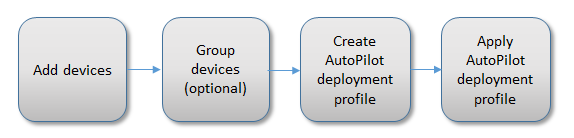
Figure 1 - Processus du programme de déploiement Windows Autopilot
Les profils de déploiement Autopilot ont deux parties principales : les paramètres par défaut qui ne peuvent pas être modifiés et les paramètres facultatifs que vous pouvez inclure.
Profils de déploiement Autopilot : paramètres par défaut
Ces paramètres sont configurés avec tous les profils de déploiement Autopilot :
- Ignorez les pages d'installation et d'inscription Cortana, OneDrive et OEM
- Installez automatiquement pour le travail ou la formation
- Authentifiez-vous avec le nom de la société ou de l'école
Profils de déploiement Autopilot - paramètres facultatifs
Ces paramètres sont désactivés par défaut. Vous pouvez les activer pour vos profils de déploiement Autopilot :
- Ignorer les paramètres de confidentialité
Prise en charge des paramètres de profil Autopilot
Les paramètres de profil Autopilot sont pris en charge à partir de la version de Windows dans laquelle ils ont été introduits. Ce tableau récapitule les paramètres et les versions qui les prennent en charge.
| Paramètre | Pris en charge sur |
|---|---|
| Fonctionnalités par défaut du déploiement | Windows 10, version 1703 ou ultérieure |
| Ignorer les paramètres de confidentialité | Windows 10, version 1703 ou ultérieure |
| Désactiver la création du compte administrateur local sur l’appareil | Windows 10, version 1703 ou ultérieure |
| Ignorer le Contrat de Licence Utilisateur Final (CLUF) | Windows 10, version 1709 ou ultérieure. En savoir plus sur le rejet du CLUF Windows Autopilot |
Profils de déploiement Windows Autopilot dans le Microsoft Store pour Entreprises et Éducation
Vous pouvez gérer les nouveaux appareils dans le Microsoft Store pour Entreprises ou le Microsoft Store pour Éducation. Les appareils doivent respecter les conditions suivantes :
- Windows 10, version 1703 ou ultérieure
- Les nouveaux appareils n'étant pas passé par la première expérience Windows.
Ajouter des appareils et appliquer le profil de déploiement Autopilot
Pour gérer les appareils par le biais du Microsoft Store pour Entreprises et Éducation, vous aurez besoin d'un fichier .csv contenant des informations spécifiques aux appareils. Vous obtiendrez ce fichier de votre contact de compte Microsoft ou depuis le magasin dans lequel vous avez acheté les appareils. Télécharger le fichier .csv vers le Microsoft Store pour ajouter les appareils.
Format du fichier d’informations de l'appareil
Les colonnes du fichier d’informations de l'appareil doivent employer cette nomenclature et respecter cet ordre :
- Colonne A : Device Serial Number (Numéro de série de l'appareil)
- Colonne B : ID de produit Windows (facultatif, généralement vide)
- Colonne C : Hardware Hash (Hachage matériel)
Voici un exemple de fichier d'informations de l'appareil :

Lorsque vous ajoutez des appareils, vous devez les ajouter à un groupe de déploiement Autopilot. Utilisez ces groupes pour appliquer des profils de déploiement Autopilot à un groupe d’appareils. La première fois que vous ajoutez des appareils à un groupe, vous devez créer un groupe de déploiement Autopilot.
Remarque
Vous pouvez uniquement ajouter des appareils à un groupe lorsque vous ajoutez des appareils à Microsoft Store pour Entreprises et Éducation. Si vous décidez de réorganiser les appareils en différents groupes, vous devrez les supprimer de Appareils dans Microsoft Store et les ajouter à nouveau.
Ajouter et grouper des appareils
Connectez-vous au portail Microsoft Store pour Entreprises ou Microsoft Store pour Éducation.
Cliquez sur Gérer, puis sur Appareils.
Cliquez sur Ajouter des appareils, accédez au fichier *.csv et sélectionnez-le.
Tapez un nom pour un nouveau groupe de déploiement Autopilot, ou choisissez-en un dans la liste, puis cliquez sur Ajouter. Si vous n’ajoutez pas d’appareils à un groupe, vous pouvez sélectionner les appareils individuels auxquels appliquer un profil.
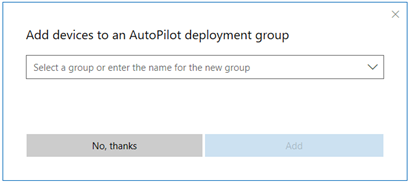
Cliquez sur les appareils ou le groupe de déploiement Autopilot que vous souhaitez gérer. Vous devez sélectionner des appareils avant de pouvoir appliquer un profil de déploiement Autopilot. Vous pouvez basculer l’affichage entre les groupes et les appareils en cliquant sur Afficher les groupes ou Afficher les appareils.
Appliquer le profil de déploiement Autopilot
Lorsque vous avez sélectionné des appareils, cliquez sur Déploiement Autopilot.
Choisissez le profil de déploiement Autopilot à appliquer aux appareils sélectionnés.
Remarque
La première fois que vous utilisez des profils de déploiement Autopilot, vous devez en créer un. Consultez Créer un profil Autopilot.
Le Microsoft Store pour Entreprises applique le profil à vos appareils sélectionnés et affiche le nom du profil sur Appareils.
Gérer les profils de déploiement Autopilot
Vous pouvez gérer les profils de déploiement Autopilot créés dans le Microsoft Store. Vous pouvez créer un nouveau profil et modifier ou supprimer un profil.
Créer un profil Autopilot
- Connectez-vous au portail Microsoft Store pour Entreprises ou Microsoft Store pour Éducation.
- Cliquez sur Gérer, puis sur Appareils.
- Cliquez sur Déploiement Autopilot, puis sur Créer un profil.
- Nommez du profil, choisissez les paramètres à inclure, puis cliquez sur Créer. Le nouveau profil est ajouté à la liste des déploiements Autopilot .
Modifier ou supprimer le profil Autopilot
- Connectez-vous au portail Microsoft Store pour Entreprises ou Microsoft Store pour Éducation.
- Cliquez sur Gérer, puis sur Appareils.
- Cliquez sur Déploiement Autopilot, sur Modifier vos profils, puis choisissez le profil à modifier. TBD : art
- Modifier les paramètres pour le profil, puis cliquez sur Enregistrer. -ou- Cliquez sur Supprimer le profil pour supprimer le profil.
Appliquer un autre profil de déploiement Autopilot aux appareils
Une fois que vous avez appliqué un profil de déploiement Autopilot à un appareil, si vous décidez d’appliquer un autre profil, vous pouvez supprimer le profil et appliquer un nouveau profil.
Remarque
Le nouveau profil sera uniquement appliqué si l’appareil n'a pas été démarré et n'a pas été lancé depuis son achat. Les paramètres d'un profil différent ne peuvent être appliqués lorsqu'un autre profil est appliqué. Windows doit être réinstallé sur l'appareil pour le deuxième profil à appliquer à l’appareil.
Messages d’erreur du fichier d’informations d’appareil Autopilot
Voici des informations sur certaines des erreurs que vous pouvez rencontrer lors de l’utilisation des profils de déploiement Autopilot dans Microsoft Store pour Entreprises et Éducation.
| ID de message | Explication du message |
|---|---|
| wadp001 | Vérifiez votre fichier ou demandez un fichier .csv complet au fournisseur de votre appareil. Ce fichier ne contient pas le numéro de série et l'ID produit. |
| wadp002 | Vérifiez le fichier ou demandez au fournisseur de votre appareil les informations de hachage matériel mises à jour dans le fichier .csv. Les informations de hachage matériel ne sont pas valide dans le fichier .csv actuel. |
| wadp003 | Il semble que vous ayez besoin de plus d’un fichier .csv pour vos périphériques. La valeur maximum autorisée est de 1 000 éléments. Tu es au-dessus de la limite ! Divisez les données de cet appareil en plusieurs fichiers .csv. |
| wadp004 | Réessayez. Nous avons rencontré un problème. Il est parfois utile d’attendre un peu. |
| wadp005 | Vérifiez le fichier .csv avec le fournisseur de votre appareil. L'un des périphériques sur votre liste a été demandé par une autre organisation. |
| wadp006 | Réessayez. Nous avons rencontré un problème. Il est parfois utile d’attendre un peu. |
| wadp007 | Consultez les informations de cet appareil dans votre fichier .csv. Le périphérique est déjà inscrit dans votre organisation. |
| wadp008 | L’appareil ne répond pas aux exigences de déploiement Autopilot. |
| wadp009 | Consultez le fournisseur de votre appareil pour obtenir un fichier .csv mis à jour. Le fichier actuel ne fonctionne pas |
| wadp010 | Réessayez. Nous avons rencontré un problème. Il est parfois utile d’attendre un peu. |